Wymagane uwierzytelnienie Google Play: 8 sposobów rozwiązania tego problemu
Opublikowany: 2023-10-25Sklep Google Play to główne źródło pobierania i instalowania aplikacji dla wszystkich użytkowników Androida. Jest to dom każdego programisty, dzięki któremu jego aplikacje mogą dotrzeć do milionów ludzi, a wszyscy użytkownicy Androida polegają na nim w związku ze swoimi różnymi potrzebami. Mają tak wiele aplikacji do wyboru, ale czasami użytkownicy nie mogą pobrać, zainstalować i zaktualizować swoich aplikacji z powodu drobnych lub nieznanych błędów, które wpływają na ogólne wrażenia użytkownika.
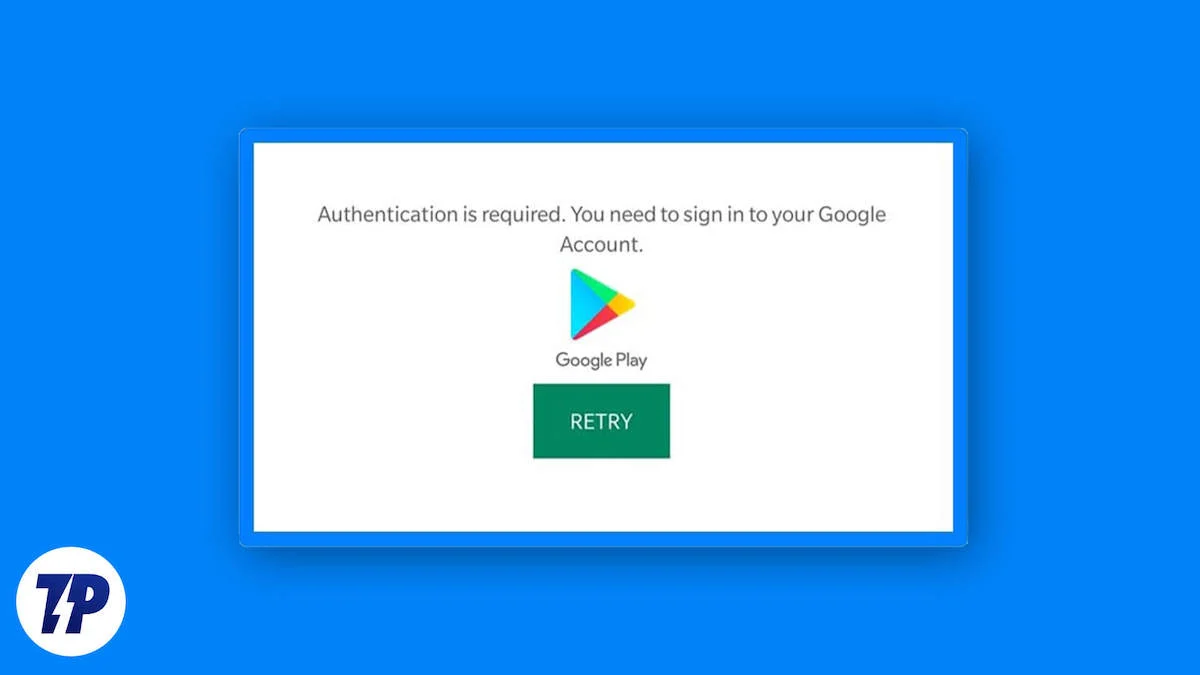
W dzisiejszym blogu zajmiemy się jednym z takich problemów, w którym Sklep Play zacina się na komunikacie „ Wymagane uwierzytelnienie Google Play ” lub „ Wymagane uwierzytelnienie, musisz zalogować się na swoje konto Google ”. Może to być mylące dla wielu osób, ponieważ ich konto Google jest już zalogowane na urządzeniach z Androidem.
Wyjaśnimy kilka kroków, jak naprawić błąd „Wymagane uwierzytelnienie Google Play”, dzięki czemu pod koniec tego artykułu będziesz mógł bez żadnych problemów korzystać ze Sklepu Google Play. Jak w przypadku każdego przewodnika po rozwiązywaniu problemów, zaczniemy od najbardziej podstawowych rozwiązań, a następnie stopniowo przejdziemy do bardziej zaawansowanych rozwiązań.
Spis treści
Dlaczego pojawia się błąd „Wymagane uwierzytelnienie Google Play”.
W Sklepie Google Play może pojawić się wiele komunikatów o błędach, np. „ Usługi Google Play zostały zatrzymane ” lub „ Coś poszło nie tak w Google Play ”. Za każdym razem może być wiele przyczyn różnych problemów, np. zachowanie usług Google Play. dziwnie lub ma nieprawidłową datę i godzinę.
W przypadku błędu „Wymagane uwierzytelnienie Google Play” oznacza to, że konto Google, którego używasz, nie synchronizuje się prawidłowo. Głównym powodem, dla którego coś może pójść nie tak, jest słabe połączenie internetowe lub czasami przyczyną takiego problemu może być wadliwa aktualizacja w Sklepie Play.
Sprawdzanie połączenia internetowego
Zacznijmy od najprostszego rozwiązania, aby naprawić błąd. Sprawdź połączenie internetowe swojego urządzenia z Androidem, ponieważ niezabezpieczone połączenia internetowe mogą powodować błąd „Wymagane uwierzytelnienie” w sklepie Google Play. Aby sprawdzić swoje połączenie internetowe, wykonaj następujące kroki:
- Sprawdź pasek powiadomień na swoim urządzeniu, aby sprawdzić, czy uzyskujesz połączenie przez Wi-Fi lub mobilną transmisję danych. Jeśli nie, spróbuj włączyć komórkową transmisję danych lub Wi-Fi na swoim urządzeniu w pozycji ON.
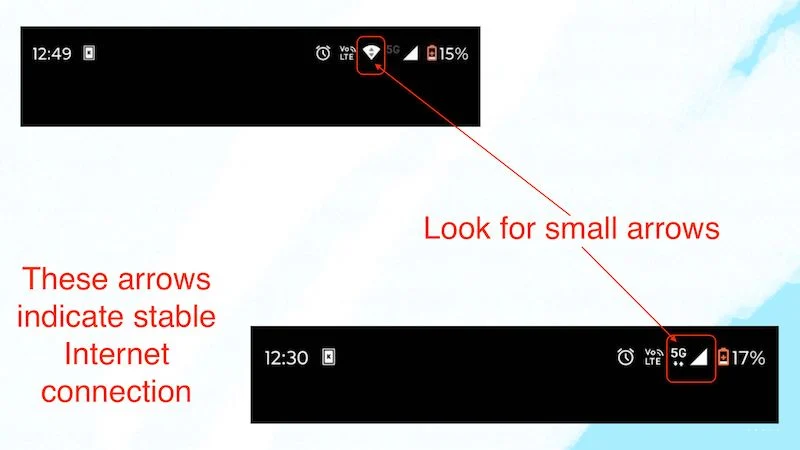
- Aby włączyć Wi-Fi lub mobilną transmisję danych na swoim urządzeniu, po prostu przesuń dwukrotnie w dół, aby uzyskać dostęp do Szybkich ustawień i włączyć Wi-Fi lub mobilną transmisję danych. Możesz też włączyć obie opcje, jeśli wolisz.
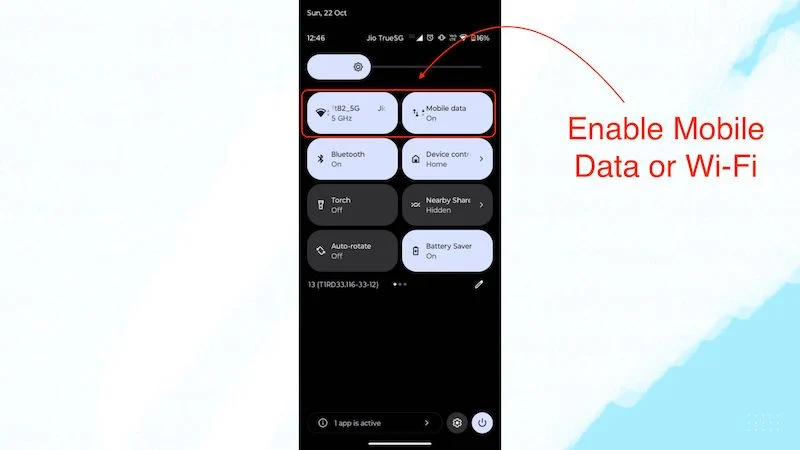
Jeśli przyczyną była niestabilność lub brak połączenia z Internetem, błąd „Wymagane uwierzytelnienie Google Play” powinien zostać naprawiony i normalne korzystanie ze Sklepu Google Play powinno być możliwe.
Ponowne uruchamianie urządzenia z Androidem
Jeśli brak połączenia z Internetem nie jest główną przyczyną błędu „Wymagane uwierzytelnienie Google Play”, powinieneś spróbować ponownie uruchomić swoje urządzenie z Androidem. Czasami proste ponowne uruchomienie może rozwiązać wiele problemów. Aby ponownie uruchomić urządzenie, wykonaj następujące kroki:
- Wystarczy przytrzymać przycisk zasilania.
- Po wyświetleniu menu zasilania wybierz opcję Uruchom ponownie.
- I poczekaj, aż urządzenie uruchomi się ponownie.
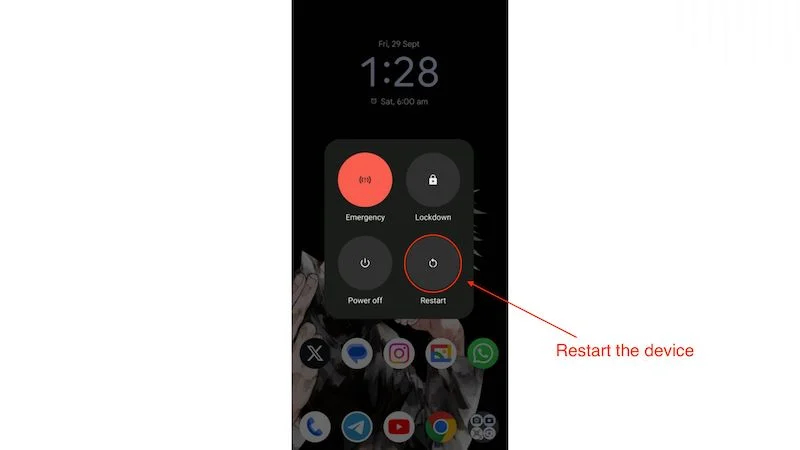
Po ponownym uruchomieniu urządzenia wystarczy otworzyć Sklep Play, aby sprawdzić, czy problem z uwierzytelnianiem Sklepu Play został rozwiązany.
Czyszczenie pamięci podręcznej Google Play
Ten krok może naprawić błąd „Wymagane uwierzytelnienie Google Play”, ponieważ czasami wiele aplikacji gromadzi dane z pamięci podręcznej, aby móc szybciej ładować różne rzeczy do pamięci, ale może to powodować błędy, ponieważ powoduje rozdęcie systemu operacyjnego. Dlatego lepiej wyczyścić pamięć podręczną Sklepu Google Play. Wykonaj poniższe kroki, aby wyczyścić pamięć podręczną Sklepu Google Play:
- Naciśnij długo ikonę Sklepu Play i kliknij mały przycisk i .
- Po otwarciu strony Informacje o aplikacji kliknij opcję Pamięć i pamięć podręczna .
- Następnie dotknij przycisku Wyczyść pamięć podręczną .

Gdy to zrobisz, otwórz Sklep Play i sprawdź, czy nadal prosi o uwierzytelnienie. Jeśli tak, przejdź do następnego kroku.
Spróbuj ręcznie zsynchronizować konto Google
Jedną z najczęstszych przyczyn błędu „Wymagane uwierzytelnienie Google Play” jest brak automatycznej synchronizacji konta Google, co może również prowadzić do innych problemów na koncie Androida. Może to trwale naprawić błąd uwierzytelniania. Aby ręcznie zsynchronizować swoje konto Google, wykonaj poniższe czynności:
- Otwórz aplikację Ustawienia na swoim urządzeniu.
- następnie przewiń w dół i kliknij Hasła i konta.
- Następnie kliknij główne konto Google, z którym chcesz przeprowadzić synchronizację ręcznie.
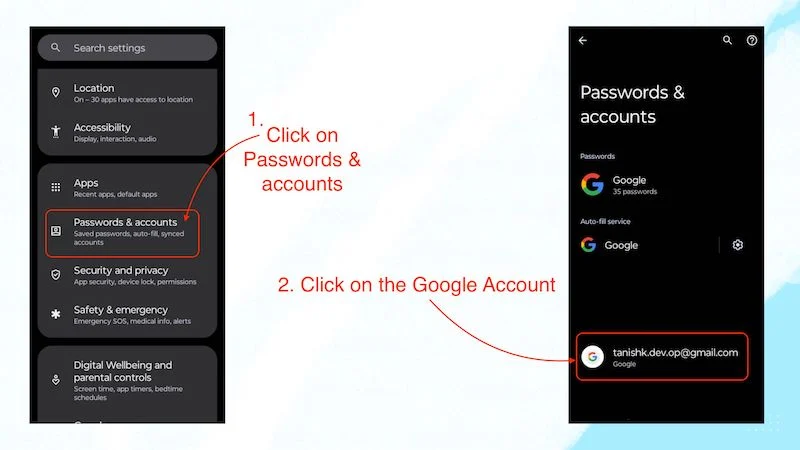
- Następnie kliknij Synchronizacja konta .
- Następnie kliknij 3 kropki w prawym górnym rogu ekranu.
- Następnie dotknij opcji Synchronizuj teraz .
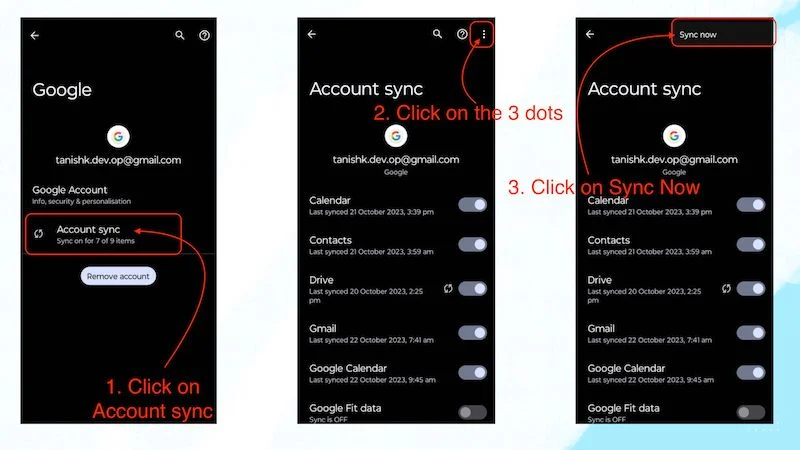
Jeśli wykonasz ten krok, korzystanie ze Sklepu Play powinno być możliwe bez żadnych problemów. Jeśli jednak z jakiegoś powodu nadal masz problemy, być może będziesz musiał przejść do następnego kroku.

Wymuś zatrzymanie aplikacji Sklep Google Play
Jeśli po ręcznej synchronizacji konta Google nadal występuje problem „Wymagane uwierzytelnienie Google Play”, spróbuj wymusić zamknięcie Sklepu Google Play i sprawdź, czy problem został rozwiązany. Aby wymusić zamknięcie Sklepu Google Play, wykonaj następujące kroki:
- Po prostu naciśnij i przytrzymaj Sklep Google Play.
- Następnie kliknij przycisk i .
- Po wejściu na stronę z informacjami o aplikacji kliknij opcję Wymuś zatrzymanie .
- Następnie kliknij OK.
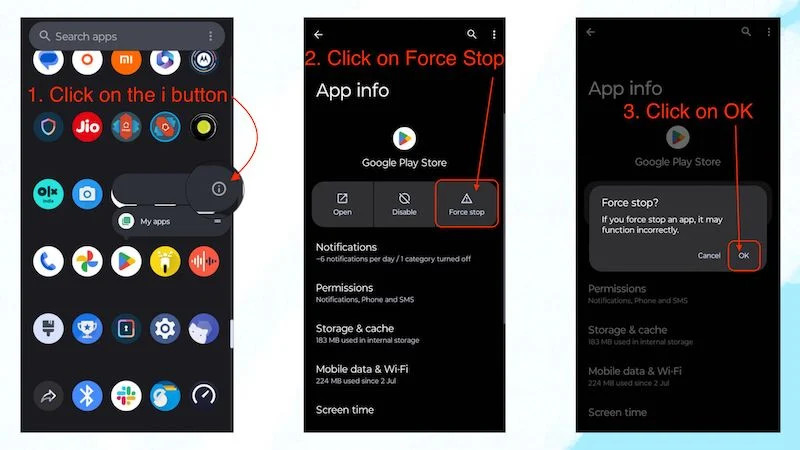
Wykonaj drugi krok i spróbuj ponownie uruchomić urządzenie.
Odinstalowywanie aktualizacji Google Play
Czasami takie drobne błędy występują z powodu nieprawidłowych aktualizacji w sklepie Google Play, ponieważ jest to kolejna aplikacja, która jest regularnie aktualizowana. W takim przypadku dobrym pomysłem jest usunięcie poprzednich aktualizacji aplikacji, aby rozwiązać tego rodzaju problem.
Jeśli używasz nowszej wersji Androida, np. Androida 11 lub nowszego, wykonaj poniższe kroki, aby odinstalować aktualizacje ze Sklepu Google Play:
- Naciśnij długo ikonę Sklepu Google Play.
- Następnie kliknij przycisk i .
- Po wejściu na stronę z informacjami o aplikacji kliknij trzy kropki w prawym górnym rogu strony.
- Następnie kliknij Odinstaluj aktualizacje .
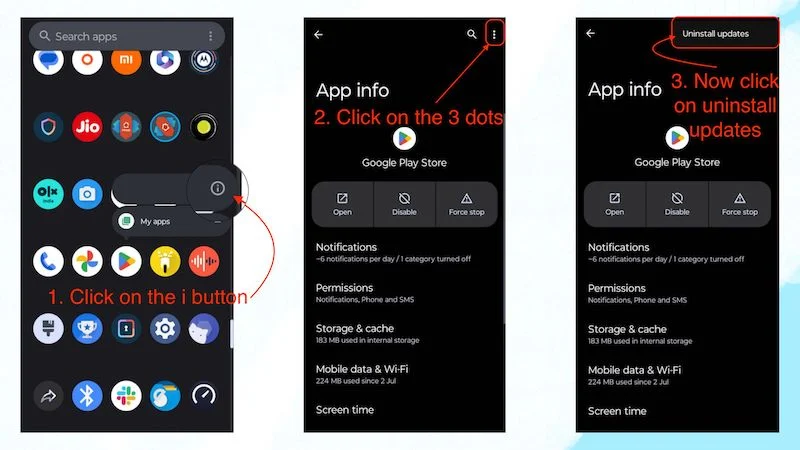
Teraz sprawdź, czy błąd uwierzytelnienia został naprawiony. Jeśli nie, przejdź do następnego kroku, aby rozwiązać problem.
Nieograniczone wykorzystanie danych w Sklepie Play
Tak jak niestabilny Internet może powodować problem „Wymagane uwierzytelnienie Google Play”, tak ograniczony dostęp do Sklepu Play przez Internet może powodować ten sam problem. Chociaż nieograniczone wykorzystanie danych to funkcja, która ma pomóc użytkownikom w oszczędzaniu danych, może powodować takie drobne problemy.
- Stuknij i przytrzymaj ikonę Sklepu Play.
- Następnie kliknij przycisk i .
- Następnie kliknij Dane mobilne i Wi-Fi .
- I wyłącz Nieograniczone wykorzystanie danych .
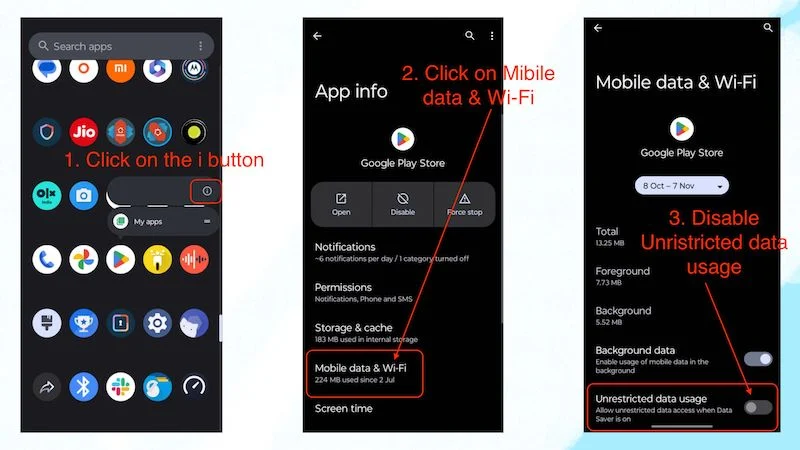
Jeśli wyłączyłeś nieograniczone wykorzystanie danych w Sklepie Play, pamiętaj, że Sklep Play będzie teraz normalnie zużywał dane. Jeśli masz ograniczony plan internetowy, może to spowodować nieco większe wykorzystanie Internetu. Ta sztuczka również powinna zadziałać i powinieneś móc ponownie normalnie korzystać ze Sklepu Play.
Wyłączanie i ponowne włączanie struktury usług Google Play
Jeśli wyłączysz strukturę usług Google Play, mogą wystąpić problemy, a niektóre aplikacje w systemie mogą przestać działać, dlatego ważne jest, aby włączyć ją ponownie. Aby zrozumieć, jak działa Framework Usług Google Play, możesz przeczytać go w Pomocy Google Play . Jeśli wyłączysz strukturę usług Google Play i włączysz ją ponownie, błąd „Wymagane uwierzytelnienie Google Play” może zostać naprawiony. Aby wyłączyć i włączyć strukturę usług Google Play, wykonaj poniższe czynności:
- Otwórz aplikację Ustawienia na swoim urządzeniu.
- Następnie przewiń w dół i kliknij Aplikacje .
- Następnie kliknij Wszystkie aplikacje .
- Następnie przewiń w dół, aż znajdziesz Usługi Google Play.
- Kliknij Usługi Google Play.
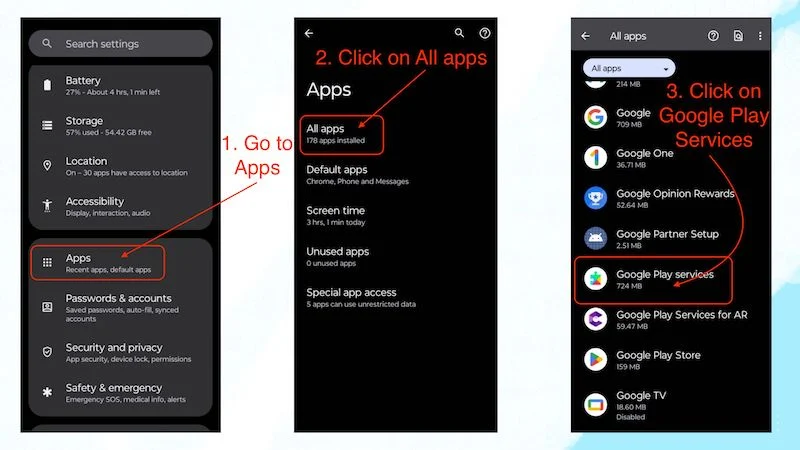
- Teraz kliknij Wyłącz .
- Teraz kliknij Wyłącz aplikację .
- Po wyłączeniu aplikacji kliknij Włącz, aby włączyć aplikację.
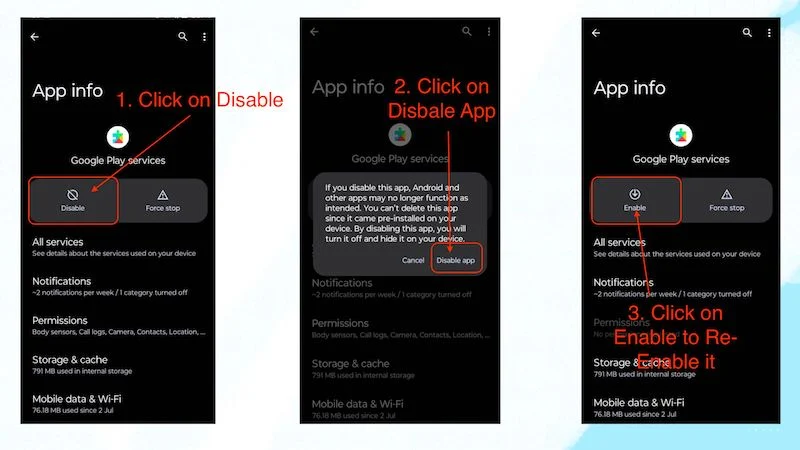
Po wykonaniu tych kroków otwórz Sklep Play i sprawdź, czy widzisz komunikat „Wymagane uwierzytelnienie Google Play”. Jeśli wykonałeś wszystkie kroki, komunikat powinien zniknąć i możesz normalnie korzystać ze Sklepu Google Play.
Napraw problemy z uwierzytelnianiem, aby ponownie uruchomić Sklep Play
Uwierzytelnianie w Google Play to bardzo drobny problem, który występuje najczęściej, gdy Twoje konto Google przestało się automatycznie synchronizować. Aby rozwiązać ten problem, musisz go zsynchronizować ręcznie, co możesz łatwo zrobić, wykonując czwarty krok. Jeśli poprawnie wykonałeś wszystkie kroki, błąd „Wymagane uwierzytelnienie Google Play” powinien zostać naprawiony i możesz normalnie korzystać ze Sklepu Google Play. Jeśli jednak z jakiegoś powodu błąd nadal występuje, spróbuj zresetować urządzenie. Ale jest to bardzo duże rozwiązanie dla tak małego problemu. Ten problem należy rozwiązać, wykonując powyższe kroki.
Często zadawane pytania dotyczące rozwiązywania problemów z uwierzytelnianiem w Google Play
1. Co się stanie, jeśli odinstaluję aktualizacje Google Play?
Jeśli masz nowsze urządzenie z Androidem 10 lub nowszym, nie będzie żadnych większych problemów. Jeśli jednak używasz urządzenia ze starszymi wersjami Androida, takimi jak Android 8, Android 9 lub nawet starszymi, nie powinieneś odinstalowywać Aktualizacji Google Play, ponieważ może to spowodować, że inne aplikacje przestaną działać.
2. Co powinienem zrobić, jeśli wykonanie tych kroków nie rozwiąże problemu wymaganego uwierzytelnienia Google Play?
Jeśli problem będzie się powtarzał, warto usunąć konto Google z urządzenia i zalogować się ponownie. Jeśli z jakiegoś powodu problem nadal występuje, w ostateczności wykonaj pełną kopię zapasową urządzenia z Androidem i przywróć je do ustawień fabrycznych.
3. Czy istnieje inny sposób instalowania aplikacji zamiast Sklepu Play?
Tak, istnieje kilka sposobów instalowania aplikacji zamiast Sklepu Google Play. Możesz zainstalować pliki APK dla większości aplikacji. Istnieje wiele innych sklepów z aplikacjami podobnych do Sklepu Google Play, które oferują prawie tę samą funkcjonalność, a nawet zawierają niektóre z najlepszych aplikacji, które nie są dostępne w Sklepie Play. Powinieneś je wypróbować.
